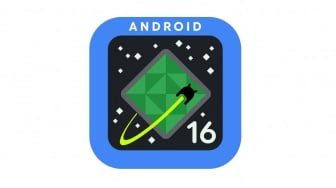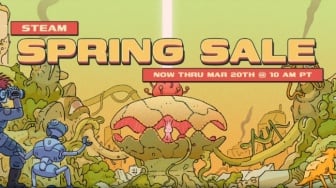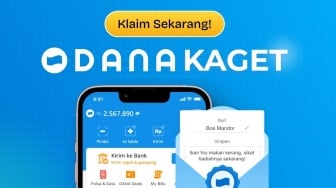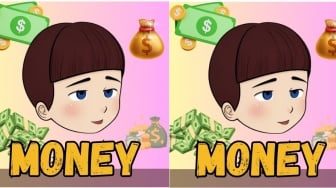Suara.com - Gamer Android seringkali mendengar tentang Winlator, tapi apa itu Winlator? Apa hubungannya Winlator dengan Mobilador?
Selain Mobilador yang viral belakangan, ada juga Winlator yang mulai digaungkan para gamer di perangkat smartphone.
Seringkali, gamer Android ingin merasakan game Windows di perangkat mereka. Karena OS Android memungkinkan untuk emulasi, maka pengembang telah menciptakan alat Winlator.
Winlator merupakan sebuah alat yang memungkinkan Anda menjalankan aplikasi dan game Windows di Android atau semacam emulator.
Alat ini tidak hanya memungkinkan Anda menjalankan game 2D, tetapi Anda juga dapat memainkan game 3D terbaru di ponsel Android Anda, asalkan ponsel tersebut dilengkapi dengan CPU dan GPU yang kuat.
Dengan Winlator, Anda dapat memainkan game PC favorit Anda kapan saja, di mana saja, tanpa perlu PC canggih.
Untuk melakukan emulasi, alat Winlator menggunakan Wine, Box86, dan Box64. Alat ini dapat digunakan untuk menjalankan semua perangkat lunak dan game Windows x86 dan x64.
Emulator ini menawarkan antarmuka pengguna yang lancar, mudah digunakan, dan tidak memerlukan kurva belajar apa pun.
Anda juga dapat mengubah kinerja emulator untuk mendapatkan pengalaman yang lebih baik. Selain itu, setelah mengunduh aplikasi atau game Windows menggunakan emulator, Anda dapat menggunakannya secara offline.
Baca Juga: Spesifikasi PC Sengoku Dynasty, Game Simulasi Survival Membangun Dinasti
![Tampilan situs Winlator. [Winlator]](https://media.suara.com/pictures/653x366/2024/12/03/88554-tampilan-situs-winlator.jpg)
Syarat HP Bisa Optimal Menggunakan Winlator